Operasi Dasar Komputer Dan Perangkat Lunak Dalam Sistem informasi
Pada program microsoft Excel ada beberapa jenis data yaitu text, number, data dan time. Salah satunya adalah jenis data berupa text Text yaitu jenis data yang berupa huruf/teks atau gabungan teks dengan angka. Sebagai berikut.
1. MASUKKAN FORMAT TEKS (TEXT)
2. MASUKKAN FORMAT BILANGAN ANGKA. (NUMBER)
3. MASUKKAN FORMAT TANGGAL (DATE)
4. MASUKKAN FORMAT WAKTU (TIME)
B. DOKUMEN PENGOLAH ANGKA DENGAN VARIASI TABEL
1.Mengenal operator pada microsoft excel
Microsoft excel merupakan program aplikasi yang mampu melakukan berbagai jenis penghitungan untuk keperluan pengolahan dan analisis data.
Ada empat operator pada microsoft excel yaitu.....
A. Operator Artmetika
B. operator pembanding
C. Operator acuan ( Referensi)
D. Operator penggunaan teks
2. Mengenal formula pada microsoft excel
Formula adalah ekapesi untuk menghitung hasil atau teks berdasarkan rumus tertentu.
Berikut aturan aturan yang perlu di perhatian dalam penulis formula..
1. Tanda sama dengan
2. Tanda kurung
3. Tanda kutip / petik
4. Tanda pemisah argumen / variabel
5. Gunakan alamat sel atau range
1.MENYISIP TABEL
Pada menu Tampilan, klik Tata Letak Cetak atau Tata Letak Penerbitan.
Klik di tempat Anda ingin menyisipkan tabel.
Pada tab Tabel, di bawah Opsi Tabel, klik Baru, lalu klik dan seret di sepanjang baris dan kolom yang diinginkan. Word menyisipkan tabel ke dokumen Anda.
2.MENGUBAH UKURAN KOLOM DAN BARISSorot set
Klik Format di Tab Menu File Pada Ribbon Microsoft Excellent
Row Height untuk mengatur tinggi BarisAutoFit Row Height untuk mengatur tinggi baris sesuai dengan panjang data pada sel
Column Width untuk mengatur lebar kolom
AutoFit Column Width untuk mengatur lebar kolom sesuai dengan panjang data pada sel
3.Pilih Row Height atau Column Width untuk mengatur secara manual
4.Kilik ok untuk menyimpan nya.3.MENYUSUP KOLOM DAN BARIS
Pertama-tama seleksilah sel di mana kolom akan disisipkan, misalnya sel B1:B7.
Selanjutnya klik kanan sel dan pilih opsi Insert
Berikutnya muncul kotak dialog Insert. Pilihlah opsi Entire row untuk menyisipkan baris, atau pilihlah opsi Entire column untuk menyisipkan kolom. Misalnya Anda memilih opsi Entire column.
Kemudian klik tombol OK.
Setelah itu akan muncul kolom baru yang disisipkan pada kolom B.
A.MENGHAPUS KOLOM DAN BARIS
Klik kanan di sel tabel, baris, atau kolom yang ingin Anda hapus.
Pada toolbar Mini, klik Hapus.
Pilih Hapus Sel,Hapus Kolom,atau Hapus Baris
B.MENGABUNG SEL
Pilih sel tempat Anda ingin meletakkan data gabungan.
Ketik = lalu pilih sel pertama yang ingin Anda gabungkan.
Ketik & dan gunakan tanda kutip dengan spasi diapit.
Pilih sel berikutnya yang ingin Anda gabungkan dan tekan enter. Contoh rumus mungkin =A2&" "&B2.
4.MEMBUAT BORDER DAN SHARING DALAM TABEL
1. Langkah pertama buka lembar kerja baru microsoft excel sobat (bebas versi ya sobat, versi yang terbaru akan lebih baik). Ketiklah teks terlebih dahulu teks yang akan dibuat oleh sobat. Jika sobat sudah mengetik teks silahkan ikuti langkah nomor 2.blok area yang akan diberi Border >> klik kanan >> format cell
3. Pilih tab Border >> Klik pada Outline dan Inside
(untuk memilih jenis border silahan pilih di line style dan warna border pada color)
4.Klik Ok.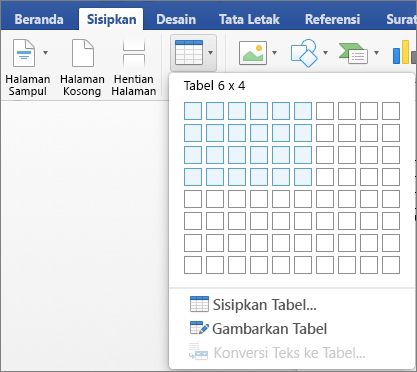









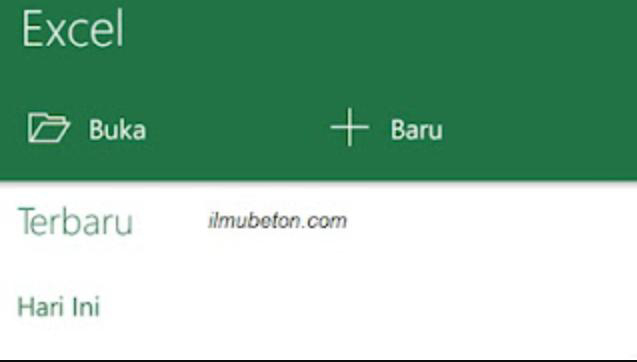
Komentar
Posting Komentar